Учебный курс по WebMatrix, глава 14. Оптимизация веб-страниц для поисковых систем
Это продолжение учебного курса по WebMatrix. Предыдущие части руководство можно найти здесь:
- Учебный курс по WebMatrix, глава 1. Начало работы с WebMatrix и веб-страницами ASP.NET Учебный курс по WebMatrix, глава 2. Использование кода веб-страниц ASP.NET
- Учебный курс по WebMatrix, глава 3. Более сложный пример на ASP.NET
- Учебный курс по WebMatrix, глава 4. Знакомство с синтаксисом Razor. Рекомендации по программированию
- Учебный курс по WebMatrix, глава 5. Знакомство с синтаксисом Razor, серверный код и ASP.NET
- Учебный курс по WebMatrix, глава 6. Знакомство с синтаксисом Razor. Обработка ошибок
- Учебный курс по WebMatrix, глава 7. Работа с формами
- Учебный курс по WebMatrix, глава 8. Работа с данными
- Учебный курс по WebMatrix, глава 9. Отображение данных
- Учебный курс по WebMatrix, глава 10. Работа с изображениями
- Учебный курс по WebMatrix, глава 11. Работа с видео
- Учебный курс по WebMatrix, глава 12. Кэширование и оптимизация производительности
- Учебный курс по WebMatrix, глава 13. Анализ трафика и посещаемости
- Учебный курс по WebMatrix, глава 14. Оптимизация для поисковых систем
- Учебный курс по WebMatrix, глава 15. Использование пакетного менеджера
В этой главе вы научитесь использовать функцию Отчеты (Reports) в WebMatrix. Функция Отчеты анализирует ваш веб-сайт и по результатам анализа дает советы и рекомендации по внесению изменений на страницах, в том числе для того, чтобы сайт стал более видимым для поисковых систем.
Вы научитесь:
- Как запустить отчет, который проанализирует ваш сайт так же, как это делают поисковые системы;
- Как просмотреть и отфильтровать ошибки относящиеся к SEO (оптимизация для поисковых систем);
- Как получить больше информации и рекомендации по устранению найденных ошибок;
- Как исправить найденные ошибки и перезапустить отчеты для того, чтобы убедиться что они исчезли.
Введение
После того, как вы создадите веб-сайт, вы можете использовать WebMatrix для запуска анализа видимости ваших страниц для поисковых систем, таких как Bing, Google, Яндекс. Вы можете выполнить такой анализ с помощью функции Отчеты, которая производит SEO-анализ вашего сайта и предлагает вам способы решения найденных проблем. WebMatrix проводит проверку вашего локального сайта почти так же, как это будет делать поисковая система в интернете.
Запуск отчета
Для того чтобы начать, откройте свой сайт в WebMatrix, а затем перейдите на вкладку Отчеты (Reports).

Затем нажмите на кнопку «Create a report for the site» или нажмите на Новый во вкладке панели инструментов.

Откроется диалог создания нового отчета.

Введите имя отчета и полный адрес сайта, который необходимо проверить на ошибки. Вместо этого вы можете принять значения по умолчанию.
Выбор кнопки Настройки (Advanced Settings) позволит вам задать больше опций для отчета, например, максимальное количество URL, которые необходимо проанализировать или максимальный размер данных, которые можно загрузить (100 кб). Эти опции могут быть важны, когда вы захотите проверить сайт с огромным числом страниц или когда на вашем сайте имеются очень объемные страницы.
Нажмите OK. WebMatrix начнет анализ страниц, перебирая их на вашем сайте точно так же как это делают поисковые системы, и постарается найти все возможные проблемы.
Когда анализ будет закончен, перед вами появится список обнаруженных SEO-ошибок сгруппированных по типу.

Каждая обнаруженная проблема подпадает под одну из трех категорий: «Информация», «Предупреждение» и «Ошибка». Для того, чтобы увидеть только предупреждения и ошибки, передвиньте регулятор к центру. Для того, чтобы увидеть только ошибки, передвиньте регулятор к правому концу.

Вы можете изменять внешний вид представления ошибок с помощью панели инструментов:

Выбор «Все» отобразит проблемы обоих типов: производительности и SEO. Выбрав кнопку «Производительность» (Performance) , вы увидите страницы, которые имеют проблемы с производительностью.

Кнопка URL группирует результаты анализа по HTTP-адресам.
Когда кнопка URL нажата, результаты выглядят как на примере. Сайт имеет только одну страницу, так что в списке представлена только одно строчка результата. Если у вас будет больше страниц на сайте, вы сможете указать конкретный URL или его часть для фильтрации результатов.

Ниже вы можете увидеть, что страница на сайте содержит три проблемы с SEO. Нажмите на запись с URL для того, чтобы увидеть эти проблемы.

Нажмите на конкретную проблему, чтобы получить больше информации о ней.
Примечание. Некоторые приложения доступные в веб-галере содержат собственные панели управления, которые должны использоваться вместо WebMatrix для внесения корректировок SEO-характера. Ниже представлен список подобных приложений:
- Acquia Drupal
- AtomSite
- BlogEngine.NET
- dasBlog
- DotNetNuke® Community Edition
- Gallery
- Gallery Server Pro
- Joomla!
- Kentico CMS
- Kooboo CMS
- Mayando
- mojoPortal
- Moodle
- My Web Pages Starter Kit
- nopCommerce
- nService
- Orchard
- phpBB
- ResourceBlender.NET
- ScrewTurn Wiki
- SilverStripe CMS
- Sitefinity Community Edition
- Subtext
- SugarCRM
- Umbraco CMS
- WordPress
В этом руководстве мы рассмотрим все три проблемы, найденные на сайте, и определим рекомендации для их устранения.

Первое нарушение сообщает нам, что на странице содержится слишком много элементов <h1>. Секция «Детали нарушения» (Violation Details) расскажет вам, что поисковые системы предполагают, что на странице может быть только один элемент <h1>. Секция рекомендации сообщит вам, что вы можете исправить эту проблему, переделав часть элементов в <h2> или <h3>. Если вам хочется, вы можете получить больше информации по каждой из проблем, щелкнув «Посмотреть больше деталей» (View More Details), после чего вам будет представлено диалоговое окно с деталями.
Вы можете нажать на «Редактировать» (Edit this page) , после чего вы окажитесь в редакторе кода, в том месте, где нужно внести изменения. Поскольку в нашем примерном сайте есть только одна страница и она содержит небольшое количество проблем, мы можем отредактировать из все в одном месте.
Перейдите к следующей проблеме.

Страница не содержит элемента <title> или информации в этом элементе. Поисковые системы получают заголовок сайта из этого элемента, так что этот элемент должен быть заполнен. Запомните, что поисковые системы уделяют больше внимания первым словам в заголовке. Так что убедитесь, что наиболее важные слова указаны в заголовке первыми.

На этой странице отсутствует описание, которое поисковые системы используют для индексации страницы или заполнения информации о странице. Секция рекомендаций предлажит вам добавить тег <meta> на страницу в виде <meta name="description" content="description_text">.
Для того чтобы исправить эти нарушения, нажмите на ссылку «Редактировать страницу» (Edit this page). Вы перейдете в то место страницы, в котором необходимо внести изменения:
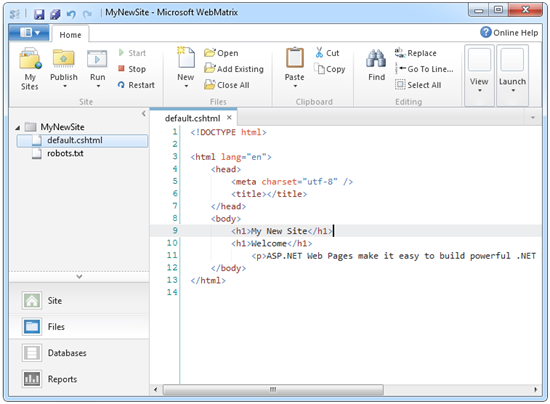
После внесения изменений сохраните страницу, ваши проблемы должны быть исправлены.

Для того чтобы убедиться, что проблемы были исправлены перейдите на Отчет еще раз и нажмите кнопку «Перезапустить» (Re-run) на панели инструментов.

Отчет должен показать, что проблем не было обнаружено, так что изменения были внесены успешно.

Удаление отчетов
После исправления проблем вы можете захотеть удалить отчеты, в которых больше не нуждаетесь. Для того чтобы удалить отчет, выберите в контекстном меню пункт «Удалить» (Delete).
Анализ других страниц
Если вы хотите запустить анализ на сайте отличном от открытого сейчас, выберите пункт «Другие отчеты» (Other Reports) и затем нажмите «Новый» (New) на вкладке Home.